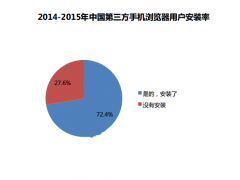网络驱动器是一种虚拟存储设备,它映射到您的计算机,通常位于服务器或网络附加存储 (NAS) 设备上。您可以在企业或家庭中使用 LAN 访问此映射的网络驱动器。如果您在公司环境中工作,那么您可能熟悉网络共享驱动器,您可能有权访问公司网络驱动器,以共享公司相关文件。网络驱动器就像一个硬盘驱动器,但数据在 LAN 网络之间共享。在 Windows 中,首先要访问任何网络驱动器,您必须映射网络驱动器,映射网络驱动器意味着访问网络上的特定共享文件夹,共享文件夹意味着特定文件夹可由网络上的另一台计算机访问,这可以通过以下方式实现FTP 协议。
共享可应用于任何文件夹或驱动器。如果您想从另一台计算机访问任何文件或文件夹,您可以直接在运行命令中输入网络驱动器位置并回车。了解有关映射网络驱动器的更多信息。访问网络共享驱动器上的文档和文件完全基于网络,因此如果您的连接速度很快,那么您可以快速访问或复制网络驱动器中的文件。如果您在访问网络共享驱动器上的文档或文件时遇到速度缓慢的问题,那么本文将指导您解决网络驱动器访问速度缓慢的问题。
如果您在 Windows 10 中从映射到您的计算机的网络共享驱动器访问文件和文件夹时遇到任何缓慢,请一一应用下面提到的解决方案。
【检查网络速度】
正如我上面提到的,网络驱动器速度取决于网络速度,如果您的互联网连接速度较慢,那么您在访问网络驱动器时会感到缓慢,有很多方法可以检查网络速度,他们中的大多数使用谷歌进行互联网速度测试。在此处检查您的网络速度。
【使用注册表编辑器】
注意:修改注册表是有风险的,它会对您的操作系统安装造成不可逆转的损坏按照正确的步骤操作。建议在修改注册表之前创建还原点。
按 Windows + R 打开运行命令并键入 Regedit 并按回车键,这将打开注册表编辑器控制台。
现在导航到以下路径
HKLM\System\CurrentControlSet\Services\LanmanWorkstation\Parameters
从左侧单击参数注册表项,然后从右侧搜索 DirectoryCacheLifetime DWORD。
如果找不到该键,则必须创建它,右键单击空白区域,然后选择新建 > DWORD(32 位)值。将 DWORD 命名为 DirectoryCacheLifetime。
双击DirectoryCacheLifetime,修改值为0,点击OK。
重启电脑一次,使其生效。如果您仍然面临缓慢,那么您必须修改下面提到的另外两个 SMB 缓存值的值。
FileInfoCacheLifetime FileNotFoundCacheLifetime
如果您无法找到这些 DWORD,则必须创建它。按照上述步骤创建它并将值设置为零 0。